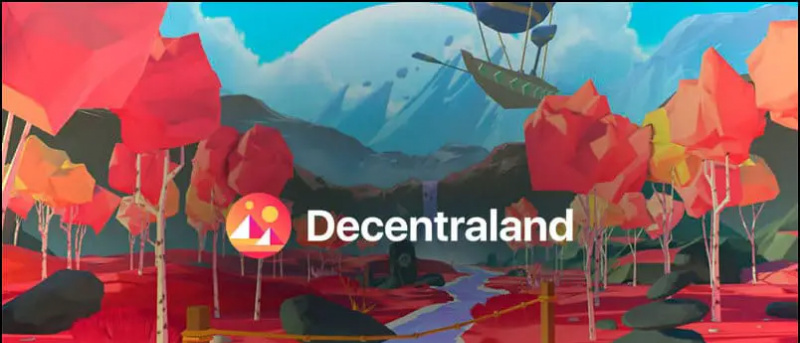Oplader din MacBook langsomt eller oplader den slet ikke? Eller vil du blot vide, om PD adapter oplader Mac'en hurtigt nok? Så nemt som det er at kontrollere batteriopladningscyklussen , kan det være svært at fortælle opladningshastigheden på en MacBook. Men bare rolig, da vi er her med to arbejdsmetoder til at kontrollere opladningshastigheden og watt på din MacBook Air eller Pro.

har du brug for et kreditkort til amazon prime gratis prøveperiode
Indholdsfortegnelse
MacBooks er drevet af genopladelige lithium-ion-celler pakket ind i deres kabinet. Og som enhver anden batteridrevet enhed håndterer MacBooks alle de almindelige problemer som at maskinen ikke oplader, oplader for langsomt eller opfører sig mærkeligt, når den er tilsluttet.
En nemmere måde at fejlfinde det på (og tjekke om opladeren fungerer fint på samme tid) er at finde opladningseffekten. Nedenfor er to praktiske måder at kontrollere opladningshastigheden på en hvilken som helst MacBook. Guiden vil fungere til alle Intel eller Apples M1 og M2 siliciummaskiner.
Find MacBooks opladningshastighed ved hjælp af systemrapport
1. Klik på Apple-logoet i øverste venstre hjørne. Vælg System Indstillinger fra de muligheder, der vises.
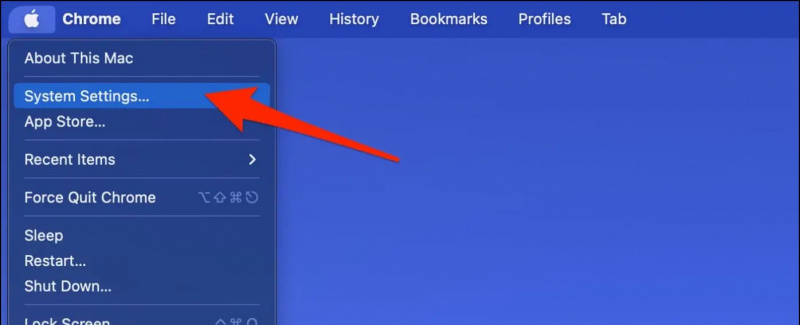
6. Her kan du se, om MacBook'en oplader, og den aktuelle opladningseffekt eller -hastighed. Det vil også vise opladerens navn og producent (hvis tilgængelig).
For eksempel bruger jeg den officielle 67W-adapter til at oplade MacBook Air M2, som pumper 67W strøm.
En højere watt betyder, at din MacBook oplader hurtigere. Bemærk dog, at det afhænger af opladningsadapterens maksimale output. Den seneste MacBook Air M2 og 14 og 16-tommer MacBook Pro (2021 og frem) understøtter op til 140W hurtigopladning.
Kontroller opladningseffekten ved hjælp af en USB-C-strømmåler

En anden måde er at bruge dedikerede USB-C strømmålere, som kan tilsluttes som en mediator mellem opladningskablet og din Macs opladningsport. Disse små dongler viser dig strøm og spænding på USB-C-strømkilden i realtid. Nogle viser også, hvor meget strøm der er blevet overført, siden den tilsluttede sig.
Du kan ikke kun bruge dem til at kontrollere din MacBooks opladningshastighed, men også til at finde ud af, om den tilsluttede adapter er sikker at bruge og ikke beskadiger hardwaren.
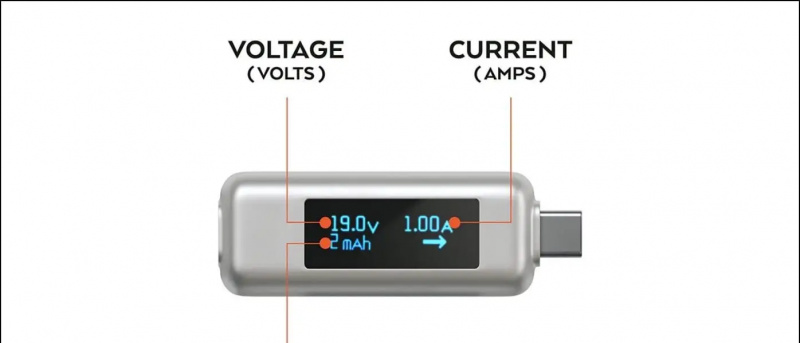
På Amazon.com
- USB-C strømmåler, der kan tilsluttes
- USB-strømmåler, der kan tilsluttes (op til 240W)
- Makerhawk Type-C USB-tester
På Amazon Indien
hvordan man gendanner wifi adgangskode på iphone
Hvordan finder man ud af, om strømadapteren oplader Mac'en eller ej?
På din Mac skal du trykke på Batteri ikon til højre for den øverste menulinje. Her vil du se batterioplysningerne ved siden af en af følgende meddelelser:
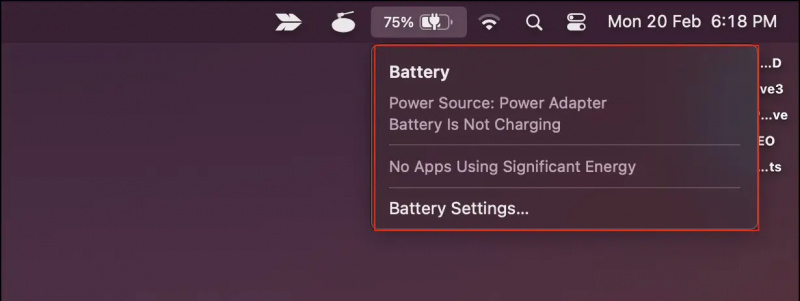
Hvis du ser 'Strømkilde: Strømadapter, batteriet oplades ikke' besked i batterimenulinjen, kan det sandsynligvis være, at adapteren ikke leverer tilstrækkeligt watt. Dette kan normalt ske, når du bruger din iPhone/iPad-oplader eller en lav-watt PD-oplader (18 eller 20 W) til at oplade din MacBook.
I dette tilfælde er den bedste måde at oplade MacBook på ved at slukke den og lade den være tilsluttet. Når maskinen er tændt, trækkes der meget strøm for at holde systemet kørende. Og da adapterens output ikke kan matche det, forbliver maskinen enten fast ved den samme procentdel eller oplader langsomt.
Når du slukker for den, mens den er tilsluttet, bruges al strøm til at oplade batteriet. Og selvom det stadig vil tage meget tid på så lavt input, vil MacBook'en i det mindste oplade ordentligt.
Afslutter
Sådan kan du tjekke opladningshastigheden eller watt på din MacBook med eller uden måler. Derudover diskuterede vi også, hvorfor Mac ikke oplader på trods af at den er sat i adapteren. Hvis du stadig er i tvivl eller spørgsmål, er du velkommen til at kontakte os via kommentarer. Hold dig opdateret for flere sådanne tips og tricks.
Du kan være interesseret i:
- 5 måder at tjekke batteriskærmen til tiden på MacBook
- 3 måder at indstille lavt eller fuldt batteri på MacBook
- 2 måder at aktivere Silent Click for MacBook Trackpad
Du kan også følge os for øjeblikkelige tekniske nyheder på Google Nyheder eller for tips og tricks, anmeldelser af smartphones og gadgets, deltag beepry.it